O que é Inicialização lenta do notebook: causas e soluções

A inicialização lenta do notebook é um problema que afeta muitos usuários, causando frustração e perda de produtividade. Um computador que leva muito tempo para iniciar pode ser um sinal de problemas subjacentes, mas também pode ser resultado de configurações ou software desatualizado. Neste artigo, vamos explorar as principais causas para esse problema e oferecer soluções práticas para melhorar o desempenho do seu notebook, ajudando você a entender melhor como otimizar seu equipamento.
O que causa a inicialização lenta do notebook?
A compreensão das razões pelas quais seu notebook pode estar demorando para inicializar é o primeiro passo para solucioná-las. As causas mais comuns incluem:
- Software desatualizado: Sistemas operacionais e aplicativos que não estão atualizados podem afetar o desempenho geral do seu dispositivo.
- Programas de inicialização: Alguns aplicativos são configurados para iniciar automaticamente quando o notebook é ligado, o que pode sobrecarregar o sistema e alongar o tempo de boot.
- Disco rígido lotado: A falta de espaço em disco pode impedir que o sistema operacional funcione de maneira eficiente, resultando em inicialização lenta.
- Componentes de hardware antigos: Processadores e memória RAM desatualizados podem não acompanhar o software atual, causando lentidão.
- Problemas com o sistema operacional: Arquivos de sistema corrompidos ou problemas de configuração também podem ser responsáveis por uma inicialização demorada.
Dicas para melhorar a inicialização do seu notebook
Agora que você conhece as causas mais comuns da inicialização lenta, vamos abordar algumas soluções eficazes para melhorar o desempenho do seu notebook.
1. Atualize seu software
Manter o sistema operacional e todos os aplicativos atualizados é essencial para garantir que seu computador funcione de maneira eficiente. As atualizações não apenas trazem novos recursos, mas também corrigem falhas de segurança e bugs que podem afetar a performance geral.
2. Reveja os programas de inicialização
O Windows e outros sistemas operacionais permitem que você gerencie quais programas precisam ser iniciados automaticamente. Para fazer isso:
- Pressione Ctrl + Shift + Esc para abrir o Gerenciador de Tarefas.
- Vá até a aba Inicializar.
- Revise a lista de programas e desative aqueles que você não utiliza regularmente.
3. Libere espaço no disco rígido
Um disco rígido com pouco espaço disponível pode afetar a performance do notebook. Siga estas dicas para liberar espaço:
- Remova arquivos desnecessários e desinstale programas que não utiliza.
- Utilize ferramentas de limpeza de disco, como o Limpeza de Disco no Windows.
- Armazene fotos, vídeos e documentos em serviços de armazenamento em nuvem, como Google Drive ou Dropbox.
4. Considere a atualização de hardware
Se o seu notebook é antigo e o desempenho está abaixo do esperado, uma atualização de hardware pode ser a solução ideal. Considere as seguintes opções:
- Adicionar mais memória RAM: Aumentar a RAM pode ajudar a melhorar a velocidade do seu notebook, especialmente ao executar múltiplos aplicativos.
- Trocar para um SSD: Substituir um disco rígido mecânico (HDD) por uma unidade de estado sólido (SSD) pode resultar em um aumento drástico na velocidade de inicialização e no acesso a arquivos.
5. Verifique por malware
A presença de software malicioso pode causar lentidão significativa. Realize uma varredura completa com um bom programa antivírus e remova qualquer ameaça identificada.
Configurações avançadas para otimização
Além das soluções básicas que discutimos, algumas configurações avançadas podem ser ajustadas para melhorar a inicialização do seu notebook. Aqui estão algumas dicas:
1. Desative efeitos visuais desnecessários
O Windows possui vários efeitos visuais que podem consumir recursos do sistema. Para desativá-los:
- Vá ao Painel de Controle e selecione Desempenho do Sistema.
- Na aba Avançado, clique em Configurações na seção Perfomance.
- Selecione Ajustar para obter um melhor desempenho ou desative manualmente os efeitos que você considera desnecessários.
2. Utilize o modo de inicialização rápida
O Windows 10 e 11 possuem uma função chamada Inicialização Rápida que pode acelerar o tempo de boot do seu notebook. Para habilitá-la:
- Vá ao Painel de Controle e clique em Opções de Energia.
- No menu lateral, clique em Escolher o que os botões de energia fazem.
- Ative a opção Ativar inicialização rápida.
3. Limpeza do registro
O registro do Windows pode ser a causa de problemas de desempenho, especialmente se houver entradas corrompidas. Ferramentas de limpeza de registro podem ajudar, mas utilize com cautela, fazendo sempre um backup antes de realizar alterações.
Quando considerar a compra de um novo notebook
Após tentar diversas soluções, você ainda pode perceber que seu notebook continua lento na inicialização. Pode ser a hora de considerar a compra de um novo dispositivo. Aqui estão alguns sinais de que a atualização é necessária:
- Seu notebook tem mais de 5 anos e não consegue rodar as atualizações mais recentes do sistema operacional.
- Você não consegue executar aplicações básicas de produtividade, como editores de texto ou planilhas, sem lentidão.
- O custo de reparo e upgrade de hardware é comparável ou superior ao preço de um novo notebook.
Dicas para escolher um novo notebook
Se você decidir que é hora de comprar um novo notebook, considere os seguintes aspectos para fazer uma escolha informada:
1. Escolha um processador potente
Um bom processador é fundamental para a performance do seu dispositivo. Opte por modelos da linha Intel i5 ou i7, ou AMD Ryzen 5 ou 7, que oferecem um excelente desempenho para tarefas diversas.
2. Invista em memória RAM adecuada
Um notebook com pelo menos 8GB de RAM é recomendado para garantir uma multitarefa eficiente, mas se você costuma rodar aplicativos mais pesados, considere 16GB ou mais.
3. Opte por um SSD
Para tempos de inicialização e carregamento mais rápidos, escolha um notebook que venha equipado com um SSD. Esta tecnologia é muito mais rápida que os tradicionais HDDs.
4. Avalie a portabilidade
Se você precisa transportar o notebook com frequência, escolha um modelo mais leve, com boa autonomia de bateria e design compacto.
5. Verifique as opções de conectividade
Certifique-se de que o notebook possui as portas necessárias para suas conexões, como USB-C, HDMI e slots para cartão SD. Isso facilitará o uso de periféricos e a transferência de dados.
Conclusão
Em resumo, a inicialização lenta do notebook pode ser causada por uma série de fatores, desde software desatualizado até limitações de hardware. Ao seguir as dicas apresentadas, você pode resolver a maioria dos problemas de lentidão e otimizar o desempenho do seu equipamento. Caso seu notebook não seja mais viável ou eficiente, a compra de um novo modelo pode ser a melhor escolha. Invista em tecnologia que possa atender suas necessidades e proporcione uma experiência de uso mais fluida e produtiva.
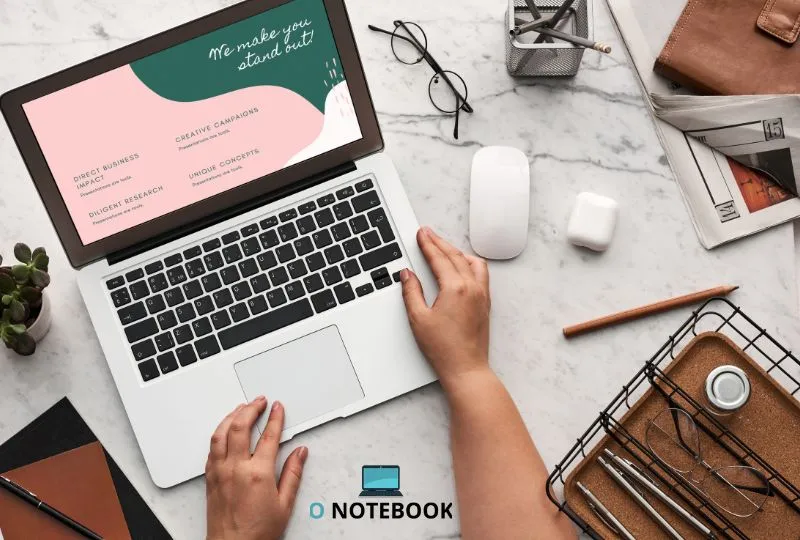
Links:
Links Relacionados:
Os notebooks são ferramentas indispensáveis no dia a dia, mas a inicialização lenta pode ser uma experiência frustrante para muitos usuários. Este fenômeno é resultado de diversos fatores, como um sistema operacional sobrecarregado, a presença de programas desnecessários na inicialização, problemas de hardware e até mesmo a fragmentação de arquivos. A boa notícia é que existem soluções práticas para resolver essa questão. Manter o sistema atualizado, realizar a limpeza periódica de arquivos desnecessários e gerenciar os programas que iniciam junto ao sistema são etapas essenciais para melhorar o desempenho do seu notebook.
Além disso, considerar upgrades de hardware, como aumentar a memória RAM ou trocar um HD por um SSD, pode resultar em melhorias significativas na velocidade de inicialização. Em suma, ter um entendimento claro sobre as causas da inicialização lenta e as soluções disponíveis pode não apenas melhorar a experiência de uso do seu notebook, mas também prolongar sua vida útil. Invista em cuidados adequados e veja seu dispositivo funcionar de maneira mais eficiente!
Perguntas Frequentes (FAQ)
1. Quais são as causas mais comuns da inicialização lenta do notebook?
As causas mais comuns incluem programas desnecessários iniciando com o sistema, falta de espaço no disco rígido, infecções por malware, e desgaste do hardware, especialmente HDDs.
2. Como posso acelerar a inicialização do meu notebook?
Você pode desativar programas de inicialização desnecessários, limpar arquivos temporários, e considerar a troca do HDD por um SSD para melhorar a velocidade de inicialização.
3. Um upgrade de memória RAM ajuda na inicialização lenta?
Sim, aumentar a memória RAM pode melhorar significativamente o desempenho do sistema, especialmente se você executa muitos programas simultaneamente no seu notebook.
4. A fragmentação do disco pode causar inicialização lenta?
Sim, a fragmentação de arquivos pode levar a uma inicialização mais lenta. Realizar desfragmentação regularmente pode ajudar a organizar os dados no disco e melhorar o desempenho.
5. Programas antivírus podem ajudar a acelerar meu notebook?
Sim, um bom programa antivírus pode identificar e remover malware que está ocupando recursos do sistema, ajudando a acelerar a inicialização e o desempenho geral do notebook.
6. É importante atualizar o sistema operacional?
Sim, manter o sistema operacional atualizado é crucial, pois as atualizações frequentemente contêm melhorias de desempenho, correções de falhas e aumentos de segurança que podem impactar a inicialização.
7. O que devo fazer se o problema persistir?
Se a inicialização lenta persistir, considere realizar uma restauração de fábrica ou consultar um profissional de informática para verificar possíveis problemas de hardware.
O que é um Notebook: princípios básicos!
https://pt.wikipedia.org/wiki/Laptop
Artigos Relacionados